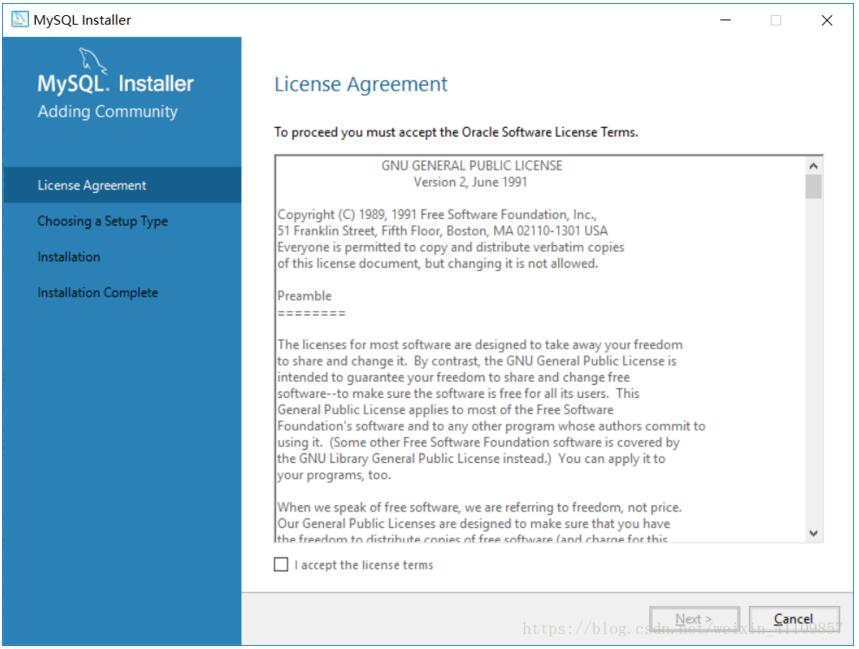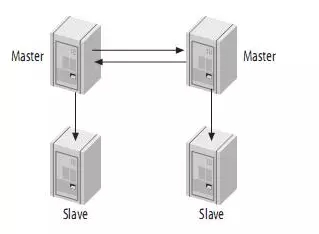Mysql8.0.12解压版安装方法亲测,供大家参考
1.下载(官方推荐的是下载安装板,但是之前一直用,想试一下解压版,毕竟更简单嘛),下载地址
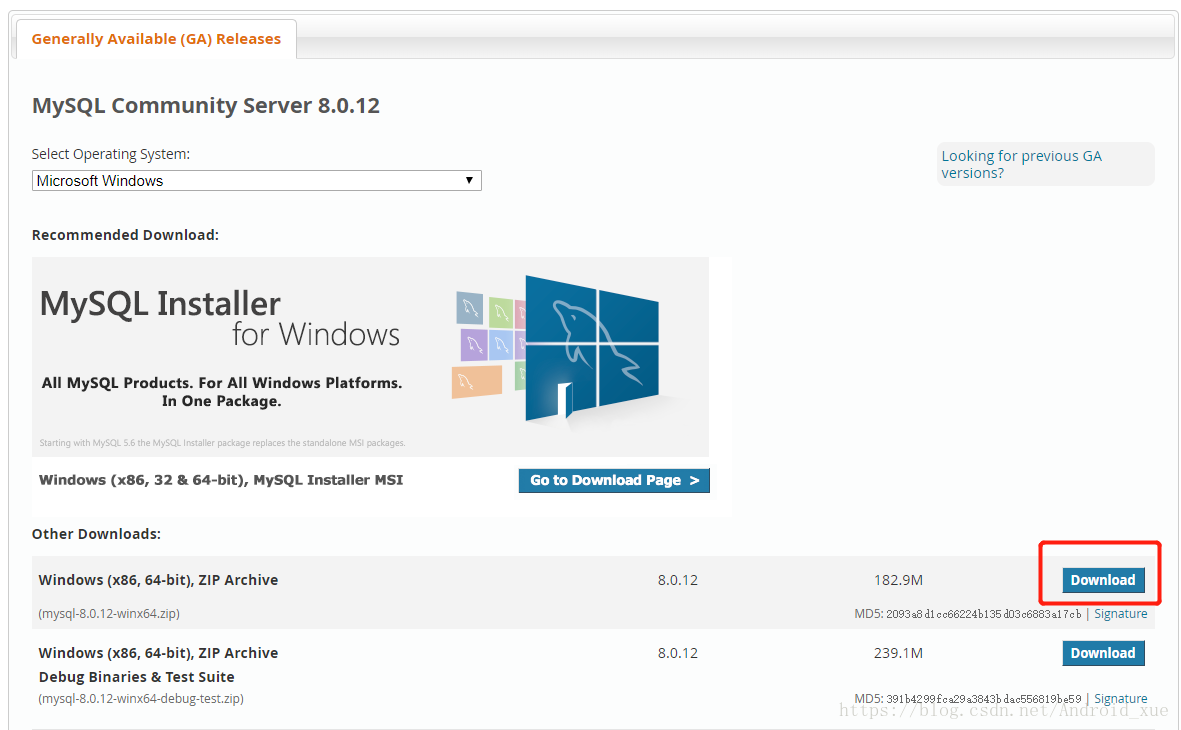
2.解压
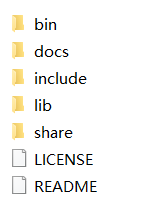
这就是解压后的目录,但是我们需要在这个基础上做两步小操作
(1)创建一个名为data的文件夹
(2)创建一个名为my.ini的文件
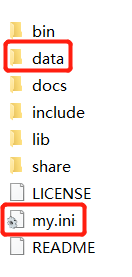
3.修改my.ini文件
[mysql] # 设置mysql客户端默认字符集 default-character-set=utf8 [mysqld] # 设置3306端口 port = 3306 # 设置mysql的安装目录 basedir= D:\\developtools\\software\\mysql\\mysql-8.0.12-winx64 # 设置mysql数据库的数据的存放目录 datadir= D:\\developtools\\software\\mysql\\mysql-8.0.12-winx64\\data # 允许最大连接数 max_connections=20 # 服务端使用的字符集默认为8比特编码的latin1字符集 character-set-server=utf8 # 创建新表时将使用的默认存储引擎 default-storage-engine=INNODB
特别要注意:
(1)D:\developtools\software\mysql\mysql-8.0.12-winx64 这个目录一定要是“\”,千万别弄成“\”不然会报错。有人说使用“/”也可以,我没测过
(2)Mysq安装目录和数据存放目录一定要修改为你自己设定的目录,除非你和我设置的目录一样。
4.配置mysql的环境变量(这个应该都会)

点击Path,新建
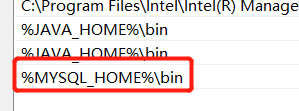
5.以管理员身份运行cmd
(1)切换到mysql的bin目录
(2)执行mysqld install命令
(3)执行mysqld –initialize –console命令
注意:此处为生成一个密码,一定要把这个秘密记住,可以复制到一个文档中。
(4)执行net start mysql命令
(5)执行mysql -u root -p命令
把之前的那个密码复制到当前位置,尽量复制,不然很容易写错
(6)修改密码
ALTER USER 'root'@'localhost' IDENTIFIED WITH mysql_native_password BY '新密码';
精彩专题分享:
mysql不同版本安装教程
mysql5.7各版本安装教程
mysql5.6各版本安装教程
mysql8.0各版本安装教程
以上就是本文的全部内容,希望对大家的学习有所帮助,也希望大家多多支持NICE源码。